
Wie kann in der Online-Präsenz des Stadtarchivs Nürnberg recherchiert werden?
Folgende Recherchemöglichkeiten stehen zur Verfügung.
1. Suchen

Bei einigen Suchfeldern ist eine Liste mit allen jeweils möglichen Suchbegriffen hinterlegt, sie sind mit dem Symbol
![]() gekennzeichnet.
gekennzeichnet.
In dem Listen-Feld kann entweder der Suchbegriff eingegeben werden oder mittels automatischen Springens durch die Eingabe einzelner Buchstaben der Suchbegriff eingegrenzt werden. Die Zahl hinter den Suchbegriffen zeigt an, wie viele Datensätze vorhanden sind.
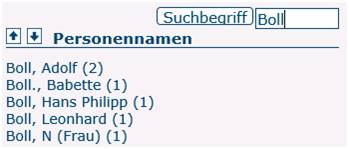
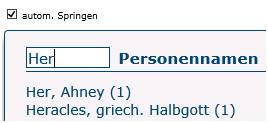
1.1 Einfache Suche (Volltextrecherche)
Hierbei handelt es sich um eine Volltextrecherche in der gesamten Datenbank, worin Sie sich gerade befinden. Alle Datensätze, die den gesuchten Begriff enthalten, werden aufgelistet. Auch Trunkierungen mit *
als Platzhalter für beliebig viele Buchstaben können genutzt werden.
Wir empfehlen:
Bei zu vielen Treffern: Überdenken Sie Ihren Suchbegriff nochmals und spezifizieren ihn genauer oder ergänzen die Suche durch einen weiteren Suchbegriff.
Bei zu wenigen Treffern: Recherchieren Sie auch nach Synonymen des Suchbegriffs.
Die Einfache Suche steht in der Archivbibliothek nicht zur Verfügung.
1.2 Erweiterte Suche
Die möglichen Eingabe-Felder der erweiterten Suche variieren in jeder Datenbank.
1.2.1 Beständeübersicht
Bestandssignatur: Geben Sie eine konkrete Bestandssignatur ein. Bitte beachten Sie, dass sich zwischen Buchstabe und Zahl ein Leerzeichen befinden muss, z. B. B 1, C 7/I, etc. In dem Feld ist eine Liste hinterlegt.
Suchbegriff: Hier kann ein beliebiger Suchbegriff oder Datierung eingegeben werden. Es erfolgt eine Volltextrecherche. Trunkierungen mit *
, als Platzhalter für beliebig viele Buchstaben sind möglich.
Datierung: Hier kann nach Jahrgängen oder Zeitintervallen recherchiert werden. Eine Recherche nach einem Datum ist möglich, da es sich in dieser Datenbank jedoch um Bestände handelt, wenig sinnvoll.
Archivalientyp: Hier können Sie z.B. gezielt nach Beständen mit Urkunden, oder Grafiken suchen. Nutzen Sie vor allem die hinterlegte Liste.
1.2.2 Archivalien
Signatur: Geben Sie eine konkrete Signatur ein. Bitte beachten Sie, dass sich zwischen Buchstabe und Zahl ein Leerzeichen befinden muss, z. B. Stadtarchiv Nürnberg C 7/1 Nr. 1. In dem Feld ist eine Liste hinterlegt.
Datierung: Hier kann nach einem Datum (z.B. 01.01.1876), Monat und Jahr (z.B. 01.1876) oder nur einem Jahr (z.B. 1876) recherchiert werden. Auch eine zeitliche Eingrenzung ist möglich (1870-1876).
Personen: Hier können Personen nach ihrem Nachnamen oder in Form von Nachname, Vorname
recherchiert werden. Zudem ist eine Liste mit allen vorhandenen Namen hinterlegt.
Orte: Suchen Sie hier nach bestimmten Orten. Geben Sie vollständige Städtenamen ein, bei ausländischen Städten muss zuerst das Land angegeben werden, z.B. Bamberg / Niederlande, Amsterdam. Die Stadt Nürnberg ist nicht verschlagwortet. Wenn Sie Orte in Nürnberg suchen, geben Sie einen Straßennamen ein (z.B. Adam Klein Str. 3). Es steht Ihnen auch eine Liste zu Verfügung.
Suchbegriff: Hierbei handelt es sich um eine Volltextrecherche, bei der nach Begriffen, Zahlen und Datierungen recherchiert werden kann. Auch Trunkierungen wie * (Platzhalter für beliebig viele Buchstaben), - (bis), und
(alle genannten Begriffe kommen im Datensatz vor) sowie oder
(einer der genannten Begriffe kommt im Datensatz vor).
Beispiele:
Jude*: es werden alle Datensätze mit dem Wortanfang Jude gefunden z. B. Judenverfolgung, …
1850-1851: es werden alle Datensätze gefunden, die diesen Zeitraum beinhalten. Achtung: Das Ergebnis beschränkt sich jedoch nicht nur auf diesen Zeitraum. Sollte die Laufzeit 1200-1900 betragen, wird auch dieses Ergebnis als Treffer gefunden. z. B. 1850, 1850-1851, 1780-1890, …
Mord und tot: Es werden alle Datensätze gefunden, die diese beiden Wörter enthalten.
Mord und tot*: Es werden alle Datensätze gefunden, die das Wort Mord und den Wortteil tot enthalten, z. B. Mord und Totschlag, …
Mord oder tot: Es werden alle Datensätze gefunden, die eines der beiden Wörter enthalten. Datensätze die beide Wörter enthalten werden mit diesem Operator nicht gefunden (diese müssen mit und
recherchiert werden)
1.2.3 Archivbibliothek
Titel Stichwörter: Hier können Sie nach sinntragenden Begriffen aus Sachtiteln und deren Zusätzen in beliebiger Reihenfolge suchen. Auch Trunkierungen wie * (Platzhalter für beliebig viele Buchstaben), und
(alle genannten Begriffe kommen im Datensatz vor) sowie oder
(einer der genannten Begriffe kommt im Datensatz vor). (z.B. Adler
, Eisenbahn
)
Verfasser: Hier können Sie nach Verfassern, Herausgebern und sonstigen beteiligten Personen suchen. Die Suche erfolgt i.d.R. nach Nachnamen, die Eingabe mehrerer Wörter erfordert Anführungszeichen (z.B. Beer, Helmu
). Eine Liste mit Namen steht auch zur Verfügung.
Körperschaft: Recherchieren Sie hier nach herausgebenden Körperschaften. Sucheinträge aus mehreren Wörtern müssen in Anführungszeichen gesetzt werden (z.B. Diehl-Stiftung
). Eine Liste mit entsprechenden Einträgen ist zusätzlich hinterlegt.
Schlagwörter: Hier können Sie nach Schlagwörtern in beliebiger Reihenfolge suchen. Nutzen Sie aber vor allem die hinterlegte Liste, um Ihren Suchbegriff zu finden, da dort alle vorhandenen Schlagwörter aufgelistet sind. Ist das gesuchte Wort nicht vorhanden, empfehlen wir eine Suche nach einem Synonym.
Erscheinungsjahr: Sie können ein einzelnes Jahr oder auch einen Zeitraum eingeben.
Suchbegriff: Siehe Suchbegriff
bei Archivalien.
1.2.4 Stadtlexikon
Stichwort: Tragen sie beliebige Begriffe, Zahlen, Zeitintervalle ein. Die Suche erfolgt in allen Feldern. Hier hilft auch die hinterlegte Liste zu Suche.
Person: Hier können Personen nach ihrem Nachnamen oder in Form von Nachname, Vorname
recherchiert werden. Ein Personenregister ist in einer Liste in dem Feld hinterlegt.
Geburtsjahr: Hier kann nach einem konkretem Jahr (z.B. 1815) recherchiert werden.
Todesjahr: Siehe Geburtsjahr.
Autor: Siehe Person.
Abkürzungen: Suchen Sie hier nach Abkürzungen, die in den Artikeln verwendet werden. Auch hier können Sie aus einer Liste den gesuchten Begriff auswählen.
Suchbegriff: Siehe Suchbegriff
bei Archivalien.
2. Listen
Die verschiedenen Listen umfassen – abhängig von der jeweiligen Datenbank, in der Sie sich befinden – u. a die verschiedenen Bestandsgruppen, Personennamen, Ortsnamen und Datierung.
Diese Rechercheform bietet sich an, wenn Sie z. B. nach einem Bestand, dessen Signatur Ihnen bekannt ist, oder einer konkreten Person suchen möchten. Der Vorteil im Gegensatz zu den Volltextrecherchen liegt darin, dass gezielter recherchiert werden kann. Unnötige Treffer, wie sie bei der Volltextrecherche oft vorkommen, entfallen hier.
Die Liste der Personennamen ist in der Form Nachname, Vorname
aufgeführt.
z. B. Johann Meier
In der Volltextrecherche werden alle Datensätze als Treffer angezeigt, welche die Begriffe Johann
und Meier
enthalten (unabhängig von der Reihenfolge).
In der Listenrecherche hingegen finden sich alle Treffer zu Meier, Johann
, verschiedene Schreibwesen des Namens müssen separat gesucht werden.
Wenn Sie in der Liste einen Eintrag auswählen kommen Sie in das Suchergebnis.
3. Suchergebnis
In dem Suchergebnis werden alle Treffer der getätigten Recherche angezeigt. Es besteht bei der Suche die Möglichkeit neu in der gesamten Datenbank
wie auch nur im aktuellen Ergebnis
zu suchen. Durch eine Suche im aktuellen Ergebnis kann die bisherige Recherche eingeschränkt werden.
Je nach Datenbank stehen verschieden Möglichkeiten der Anzeige oder Sortierung zur Auswahl.
3.1 Anzeigeformate
Alle Informationen: Hier werden alle, in der Online-Datenbank freigegebenen Informationen, wie z. B. Bestand, Signaturen, Verweis Beständeübersicht, Klassifikation, Betreff, Enthält- und Darin-Vermerke, Umfang/Beschreibung, Datierung sowie Orts- und Personennamen angezeigt.
Kurzliste (Beständeübersicht, Archivalien): Hier werden nur die wichtigsten Informationen wie Bestand, Signatur, Betreff und Datierung angezeigt.
Bildergalerie: Hier werden die Vorschaubilder (falls im Datensatz vorhanden) angezeigt. Für weitere Informationen zu dem Bild klicken Sie auf die untenstehenden Nummern. Werden Ihnen keine Bilder angezeigt, sind in dem ausgewählten Bestand/Rechercheergebnis keine Digitalisate verfügbar.
Verf./Titel./Jahr (Bibliothek): Hier finden Sie Angaben zum Verfasser, Herausgeber, beteiligten Personen, Titel (Hauptsachtitel) und Erscheinungsjahr.
Schlagwortlisten (Bibliothek): Es werden die Schlagworte und Signaturen angezeigt.
3.2 Sortierformate
Bestandssignatur (Beständeübersicht): Die Sortierung folgt der Systematik der Bestände.
Signatur (Archivalien): Die Archivalien werden gemäß der Systematik ihrer Signaturen sortiert.
Verfasser (Biblothek): Das Ergebnis wird alphabetisch nach Zunamen der Verfasser sortiert.
chronologisch: Die Sortierung erfolgt anhand der Datierung aufsteigend.
3.3. Icons
![]() Hier können Sie Anmerkungen zu einzelnen Treffern an das Stadtarchiv Nürnberg schicken.
Hier können Sie Anmerkungen zu einzelnen Treffern an das Stadtarchiv Nürnberg schicken.
![]() Mit Klick auf die Fahne können Sie Treffer in die Merkliste (s. u.) verschieben.
Mit Klick auf die Fahne können Sie Treffer in die Merkliste (s. u.) verschieben.
![]() Hier werden die Datensätze in einen
Hier werden die Datensätze in einen Korb
(s.u.) gelegt, um sie als PDF-Dokument ausdrucken zu können.
![]() Hier können die Archivalien gleich online zur Vorlage im Lesesaal bestellt werden. Die zur Bestellung vorgesehenen Objekte befinden sich im Korb Online-Bestellung und müssen von dort noch versendet werden. ACHTUNG: Dies ist nur für Medien aus den Datenbanken
Hier können die Archivalien gleich online zur Vorlage im Lesesaal bestellt werden. Die zur Bestellung vorgesehenen Objekte befinden sich im Korb Online-Bestellung und müssen von dort noch versendet werden. ACHTUNG: Dies ist nur für Medien aus den Datenbanken Archivalien
und Archivbibliothek
möglich.
4. Auswahl
Über die Auswahl können Sie zwischen den Datenbanken hin und her wechseln. Bitte beachten Sie, dass die Körbe und Merklisten nur für die jeweils aktive Datenbank angezeigt werden. Über den Start-Button in den Kopffunktionen können Sie auf die erste Seite mit der Auswahl der Datenbanken zurück gehen.
5. Korb
Es stehen zwei Körbe zur Auswahl. In diesen sind die ausgewählten Objekte zur Online-Bestellung und zum PDF-Druck gespeichert. Sollten Sie beide Optionen wünschen, müssen die Objekte in beide Körbe gelegt werden.
5.1 Online-Bestellung
Hier können Sie die ausgewählten Objekte direkt zur Vorlage im Lesesaal bestellen. Dazu benötigen wir verschiedene Angaben: handelt es sich um den Erstkontakt mit dem Stadtarchiv Nürnberg (ja/nein), Name, Anschrift, E-Mail Adresse, Forschungszweck und Zeitpunkt der Vorlage.
Beachten Sie bitte, dass eine Bestellung mindestens zwei Arbeitstage vor der geplanten Einsichtnahme erfolgen muss.
Die ausgewählten Objekte werden in einer Kurzansicht nochmals aufgelistet.
Bitte nicht aus der Beständeübersicht
und dem Stadtlexikon bestellen, da die Bestände oft viele Einheiten haben und die Lexikonartikel online vorliegen.
5.2 PDF-Datei
Hier können Sie die ausgewählten Objekte als PDF-Dokument erstellen. Dieses dokumentiert Ihre Recherchen für Ihre persönlichen Unterlagen und wird nicht automatisch an das Stadtarchiv gesendet. Diese Funktion ist leider nur in der Datenbank Archivalien
möglich.
6. Merkliste
In der Merkliste können Sie ihre Ergebnisse zunächst sammeln und anzeigen lassen, bevor Sie diese in einen der Körbe legen. Die Merkliste bezieht sich jeweils auf die geöffnete Datenbank, bei Wechsel der Datenbank wird die Liste dennoch gespeichert.
7. Schlagworte / TagCloud
In den Schlagwörtern können Sie zu verschiedenen Begriffen oder Themen stöbern, wenn Sie keine konkrete Recherche Verfolgen oder sich einfach die in die Vielfältigkeit des Archivs eintauchen.
8. Schnelle Volltextsuche
Diese Suche steht Ihnen jederzeit im Kopfbereich der Seite zur Verfügung. Es handelt sich um eine Volltextrecherche in der gesamten Datenbank, in der Sie sich gerade befinden.